(1)实验方法描述:
本项目综合采用观察法、控制变量法、比较法、规律延拓法、自主设计法等实验方法,使学生全面掌握桥梁荷载试验的方案设计方法及现场组织流程。实验方法如图2.11所示。

图2.11实验方法
(2)学生交互性操作步骤说明:
1.主界面
主界面有四个模块,分为:试验准备、漫游模式、自学模式、自测模式。
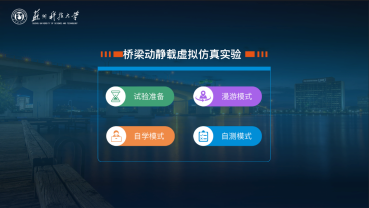
1.1试验准备
![]()
在试验开始前,对试验相关知识进行介绍、认知。点击主界面试验准备按钮,出现试验相关知识内容,学生需要先在目录大纲中选择自己需要提前了解的试验相关内容信息。
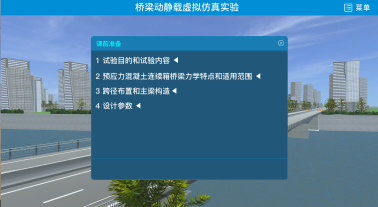
1.2漫游模式
![]()
点击主界面漫游模式按钮,进入桥梁三维模拟试验场景,漫游模式下默认是等截面连续梁,学生可通过点击切换场景的桥梁类型。在工具功能栏下拉菜单中,有地图导航、漫游观察两个选项;通过漫游模式,学生可以第一视角可对试验环境进行观察,其中包括试验场景、试验设备、试验车辆、桥梁模型等。

1.3自学模式
![]()
自学模式下学生可自行完成桥梁静载、动载试验模拟仿真操作(注意:进行该模式前,学生应该完成前两个模式的虚拟仿真试验预习)。
(1)自学模式——静载试验
步骤1:进入自学模式,选择静载试验,并选择任意桥梁参数;
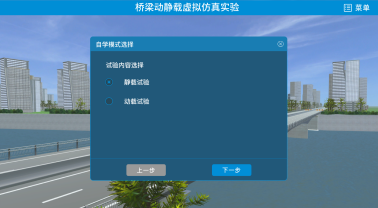
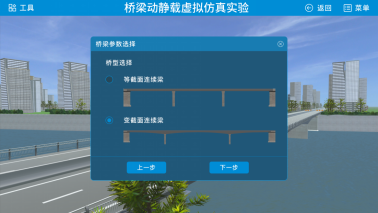
步骤2:判断试验加载单辆车重并选择,正确才可进行下一步;
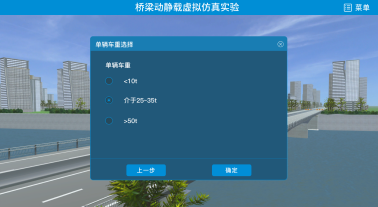
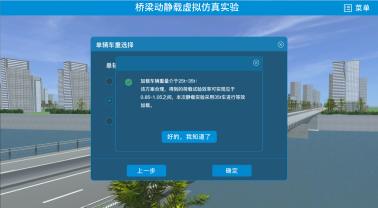
步骤3:进入静载试验三维虚拟环境,点击工具-试验概况,了解静载试验的试验内容(注意:该步骤介绍了后续的试验测试截面及其相应的测试工况内容,跳过该步骤会在后续的加载测试中缺乏认知);
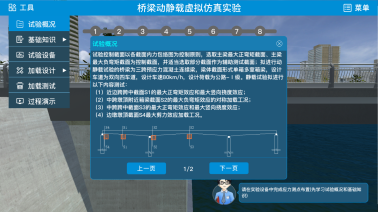
步骤4:点击工具-基础知识,进行核心知识点的认知并完成相应考核,为后面的设计做准备(注意:该步骤能让学生利用理论知识判断静载试验中测试截面的加载布置方案);


步骤5:点击工具-试验设备,学生根据提示在试验设备弹窗选择测试仪器,并在指定位置布置(注意:该步骤过程中会有设备的相关信息及现实试验安装视频,学生在安装设备同时应与实际试验进行对比;只有完成该步骤才可进行后续的加载设计);

步骤6:点击工具-加载设计,学生点击场景中光标出现相应截面影响线,通过影响线设计测试截面的加载位置(注意:必须四个截面都设计完毕才可以进行下一步);


步骤7:点击工具-加载测试,首先进行S1截面测试;学生根据提示在”加载工况”弹窗中选择选择加载车辆数目,车辆开始加载,也可点击“跳过加载内容”按钮,车辆直接加载到位(注意:在车辆加载过程中,学生需要注意观察车辆加载位置以及加载顺序,思考车辆加载顺序的合理性);
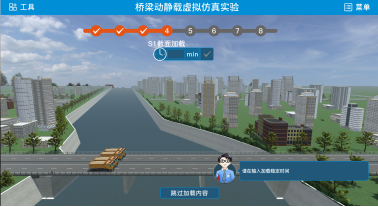
步骤8:车辆到位之后,学生需要在弹窗里输入相应的加载稳定时间,点击确认,倒计时完毕后车辆开始卸载,卸载到位后同样需要在弹窗里输入相应的稳定时间(注意:加载稳定时间有合理范围值,学生输入的时间在范围内才可进行下一步,所以需要学生结合理论知识进行判断);
![]()
步骤9:卸载结束后,得到S1截面测试结果,记录荷载效率,掌握试验数据整理中的核心参数及目的(注意:学生要注意荷载效率的合理范围,并根据数据思考加载车辆的合理数目);
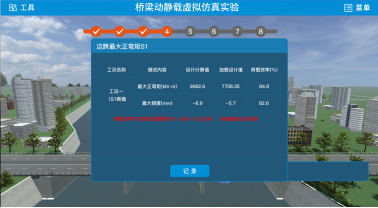
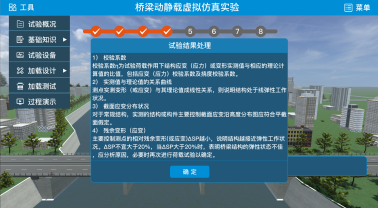
步骤10:点击工具-加载测试,进行S2截面测试;学生根据提示在”加载工况”弹窗中选择加载车辆,车辆开始加载,也可点击“跳过加载内容”按钮,车辆直接加载到位(注意:在车辆加载过程中,学生需要注意观察车辆加载位置以及加载顺序,思考车辆加载顺序的合理性);

步骤11:车辆到位之后,学生需要在弹窗里输入相应的加载稳定时间,点击确认,倒计时完毕后车辆开始卸载,卸载到位后同样需要在弹窗里输入相应的稳定时间(注意:加载稳定时间有合理范围,学生输入的时间在范围内才可进行下一步,所以需要学生结合理论知识进行判断);
![]()
步骤12:卸载结束后,得到S2截面测试结果,记录荷载效率,掌握试验数据整理中的核心参数及目的(注意:学生要注意荷载效率的合理范围,并根据数据思考加载车辆的合理数目);

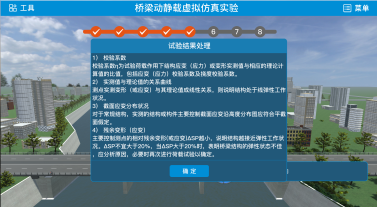
步骤13:点击工具-加载测试,进行S3截面测试;学生根据提示在”加载工况”弹窗中选择加载车辆,车辆开始加载,也可点击“跳过加载内容”按钮,车辆直接加载到位(注意:在车辆加载过程中,学生需要注意观察车辆加载位置以及加载顺序,思考车辆加载顺序的合理性);

步骤14:车辆到位之后,学生需要在弹窗里输入相应的加载稳定时间,点击确认,倒计时完毕后车辆开始卸载,卸载到位后同样需要在弹窗里输入相应的稳定时间(注意:加载稳定时间有合理范围,学生输入的时间在范围内才可进行下一步,所以需要学生结合理论知识进行判断);
![]()
步骤15:卸载结束后,得到S3截面测试结果,记录荷载效率,掌握试验数据整理中的核心参数及目的(注意:学生要注意荷载效率的合理范围,并根据数据思考加载车辆的合理数目);

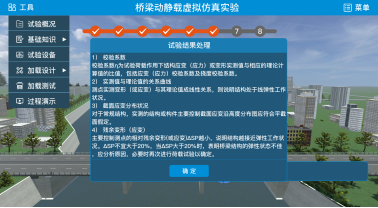
步骤16:点击工具-加载测试,进行S4截面测试;学生根据提示在”加载工况”弹窗中选择加载车辆,车辆开始加载,也可点击“跳过加载内容”按钮,车辆直接加载到位(注意:在车辆加载过程中,学生需要注意观察车辆加载位置以及加载顺序,思考车辆加载顺序的合理性);
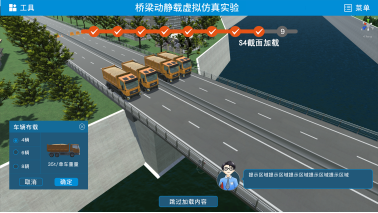
步骤17:车辆到位之后,学生需要在弹窗里输入相应的加载稳定时间,点击确认,倒计时完毕后车辆开始卸载,卸载到位后同样需要在弹窗里输入相应的稳定时间(注意:加载稳定时间有合理范围值,学生输入的时间在范围内才可进行下一步,所以需要学生结合理论知识进行判断);
![]()
步骤18:卸载结束后,得到S4截面测试结果,记录荷载效率,掌握试验数据整理中的核心参数及目的(注意:学生要注意荷载效率的合理范围,并根据数据思考加载车辆的合理数目);
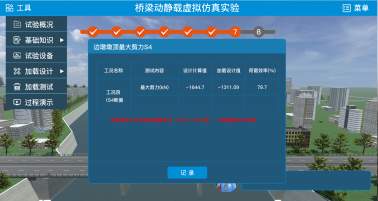
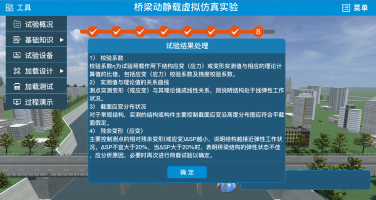
步骤19:点击工具-过程演示,观察系统静载试验操作录频、桥梁静载试验实拍视频,进行对比;

结束静载试验。
(2)自学模式选择-动载试验
步骤1:进入自学模式,选择动载试验,并选择任意桥梁参数;


步骤2:进入动载试验三维虚拟环境,点击工具-试验概况,了解动载试验的试验内容(注意:该步骤介绍了后续的试验测试截面及相应的测试工况内容,跳过该步骤会在后续的加载测试中缺乏认知);
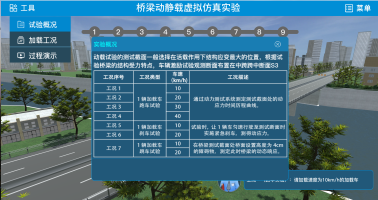
步骤3:点击工具-加载工况,学生根据提示在”加载工况”弹窗中选择选择跑车试验、10km/h,确认开始;车辆加载过程中,数据动态图同步出现,点击“跳过加载内容”按钮,试验直接跳到最终结果,点击记录,数据将保存到平台(注意:场景视角可以自由切换,数据可移动,若有妨碍观察可根据需要调整);

步骤4:点击工具-加载工况,学生根据提示在”加载工况”弹窗中选择跑车试验、20km/h,确认开始;车辆加载过程中,数据动态图同步出现,点击“跳过加载内容”按钮,试验直接跳到最终结果,点击记录,数据将保存到平台(注意:场景视角可以自由切换,数据可移动,若有妨碍观察可根据需要调整);

步骤5:点击工具-加载工况,学生根据提示在”加载工况”弹窗中选择跑车试验、30km/h,确认开始;车辆加载过程中,数据动态图同步出现,点击“跳过加载内容”按钮,试验直接跳到最终结果,点击记录,数据将保存到平台(注意:场景视角可以自由切换,数据可移动,若有妨碍观察可根据需要调整);

步骤6:点击工具-加载工况,学生根据提示在”加载工况”弹窗中选择跑车试验、40km/h,确认开始;车辆加载过程中,数据动态图同步出现,点击“跳过加载内容”按钮,试验直接跳到最终结果,点击记录,数据将保存到平台(注意:场景视角可以自由切换,数据可移动,若有妨碍观察可根据需要调整);

步骤7:点击工具-加载工况,学生根据提示在”加载工况”弹窗中选择刹车试验、10km/h,确认开始;车辆加载过程中,数据动态图同步出现,点击“跳过加载内容”按钮,试验直接跳到最终结果,点击记录,数据将保存到平台(注意:场景视角可以自由切换,数据可移动,若有妨碍观察可根据需要调整);

步骤8:点击工具-加载工况,学生根据提示在”加载工况”弹窗中选择刹车试验、20km/h,确认开始;车辆加载过程中,数据动态图同步出现,点击“跳过加载内容”按钮,试验直接跳到最终结果,点击记录,数据将保存到平台(注意:场景视角可以自由切换,数据可移动,若有妨碍观察可根据需要调整);

步骤9:点击工具-加载工况,学生根据提示在”加载工况”弹窗中选择跳车试验、10km/h,确认开始;车辆加载过程中,数据动态图同步出现,点击“跳过加载内容”按钮,试验直接跳到最终结果,点击记录,数据将保存到平台(注意:场景视角可以自由切换,数据可移动,若有妨碍观察可根据需要调整);

步骤10:点击工具-加载工况,学生根据提示在”加载工况”弹窗中选择跳车试验、20km/h,确认开始;车辆加载过程中,数据动态图同步出现,点击“跳过加载内容”按钮,试验直接跳到最终结果,点击记录,数据将保存到平台(注意:场景视角可以自由切换,数据可移动,若有妨碍观察可根据需要调整);

步骤11:点击工具-过程演示,观察系统动载试验操作录频、桥梁动载试验实拍视频,进行对比;

结束动载试验。
1.4自测模式
![]()
学生自主完成桥梁动静载试验模拟仿真试验,并对学生操作进行记录打分。
(1)自测模式——静载试验
自测模式下,静载试验操作和流程和自学模式下的静载试验一致,可见1.3;区别在于系统会在学生整个操作过程中进行记录打分,在试验结束后形成分数表,并提交到平台进行记录。

(2)自测模式——动载试验
自测模式下,动载试验操作和流程和自学模式下的动载试验一致,可见1.3;区别在于系统会在学生整个操作过程中进行记录打分,在试验结束后形成分数表,并提交到平台进行记录。

1.5注意事项
学生尽量按照上面四个模块顺序进行,避免试验过程不流畅以及试验内容不全面。